A actualização de aplicações na Apple TV é semelhante à actualização de aplicações em outros dispositivos Apple, tais como iPhones e iPads. Quando actualiza uma aplicação, descarrega e instala a última versão, que pode incluir novas funcionalidades, correcções de bugs, melhorias de desempenho, e patches de segurança.
Pode actualizar a aplicação manualmente, mas também pode activar as actualizações automáticas na Apple TV.
Como ligar e desligar as actualizações automáticas na Apple TV?
As actualizações automáticas na sua Apple TV verificam periodicamente se há actualizações de software disponíveis. Em seguida, actualiza as suas aplicações em segundo plano. Quando uma actualização está disponível, a sua Apple TV fá-lo-á automaticamente sem necessidade de acção. Se ligar as actualizações automáticas, a sua Apple TV fará o download automático das últimas actualizações para todas as aplicações.
Para ligar e desligar as actualizações automáticas na Apple TV, é necessário seguir estes passos:
- Necessita de abrir as definições na sua Apple TV.
- Em seguida, vá para a secção Apps.
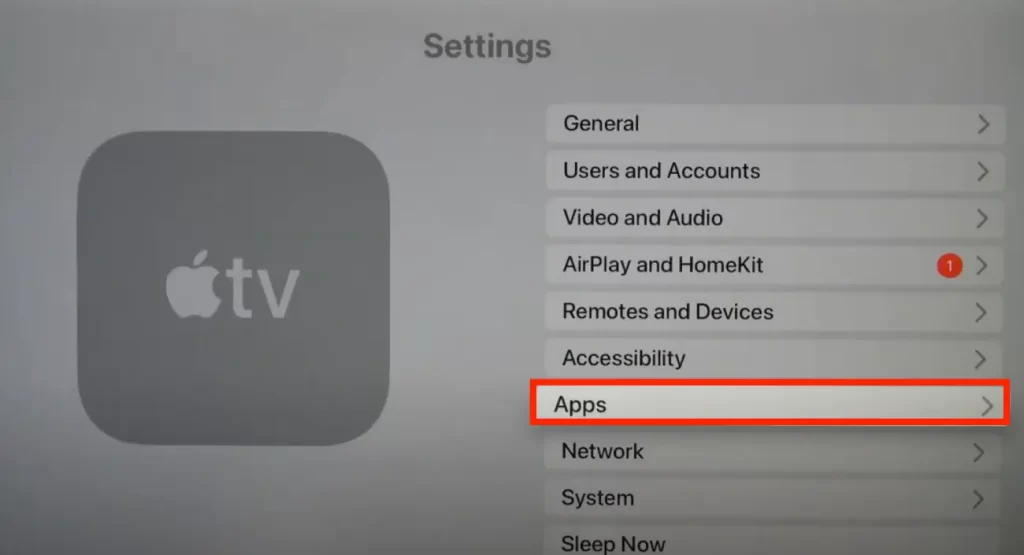
- A seguir, clicar em Automatically Update Apps para ligar ou desligar a funcionalidade.
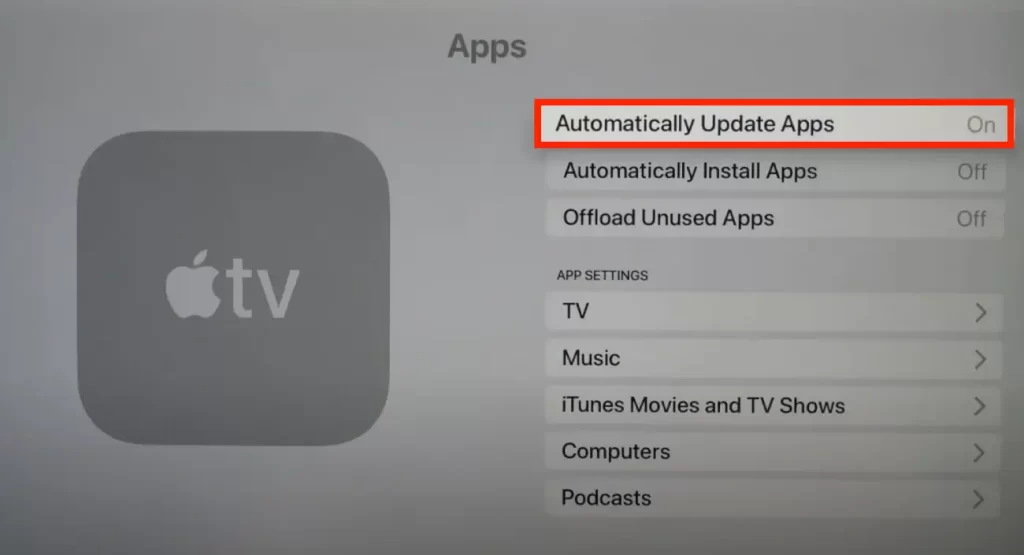
Em geral, se deve permitir actualizações automáticas na sua Apple TV depende das suas preferências e utilização. Se tiver uma ligação fiável à Internet com dados ilimitados, ligar as actualizações automáticas pode ser uma forma conveniente de manter a sua Apple TV actualizada.
Como actualizar manualmente as aplicações numa Apple TV?
Pode actualizar as aplicações de que necessita por si próprio. Para o fazer, a funcionalidade Automatically Update Apps deve ser desactivada. Para o fazer, tem de seguir estes passos:
- Em primeiro lugar, é necessário abrir Settings.
- Depois seleccionar Apps.
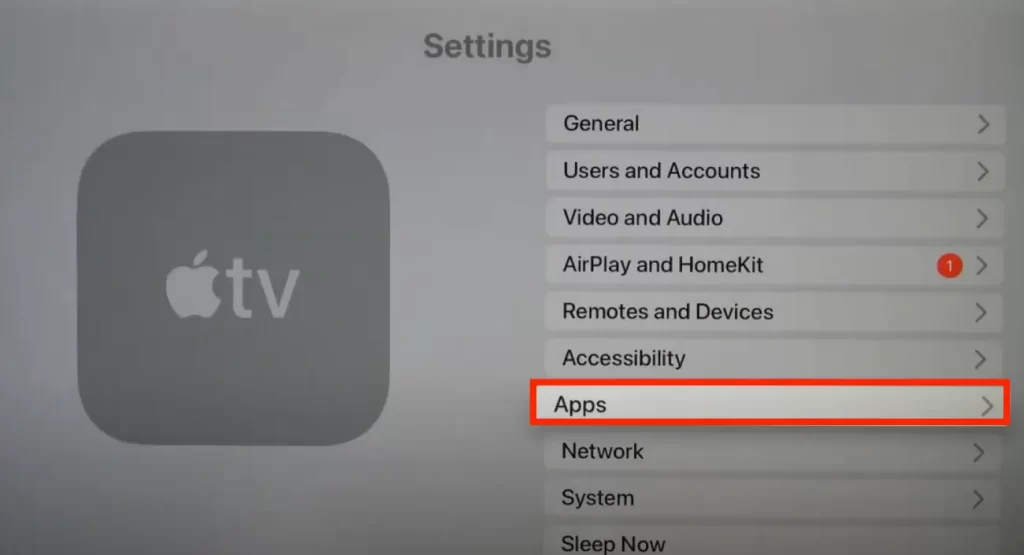
- Depois certificar-se de que as aplicações de actualização automática estão desligadas.
- A seguir, abrir a App Store.
- Terá de encontrar a aplicação que deseja.
- Depois clicar no botão Actualizar. Se apenas o botão Abrir estivesse disponível, não haveria actualização.
Algumas aplicações podem exigir que volte a entrar no sistema depois de as actualizar. Por conseguinte, certifique-se de que tem informações de login. Além disso, se precisar de uma versão mais recente do sistema operativo para actualizar uma aplicação, terá de actualizar o software antes de poder actualizar a aplicação.
A actualização manual das aplicações pode ser uma excelente forma de assegurar o controlo de quando e como as suas aplicações são actualizadas. Também lhe permite ver as actualizações disponíveis e decidir quais as aplicações que pretende actualizar.
Como actualizar o software da Apple TV?
Actualizações regulares de software também podem ajudar a melhorar o desempenho do seu dispositivo e evitar problemas de compatibilidade com aplicações ou outros dispositivos.
A actualização do software na sua Apple TV irá interromper temporariamente o seu tempo de visualização. Portanto, é melhor fazer isto quando tiver tempo livre e não precisar de utilizar imediatamente a sua Apple TV. A fim de actualizar o software da sua Apple TV, precisa de seguir estes passos:
- Tem de abrir a aplicação Settings na sua Apple TV.
- Em seguida, seleccionar Sistema.
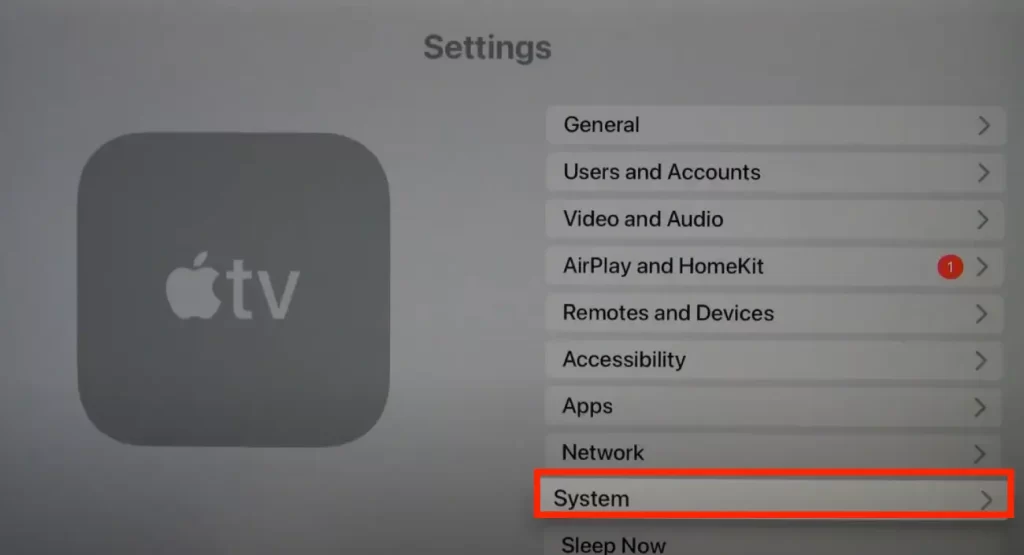
- Seleccionar Actualizações de Software.
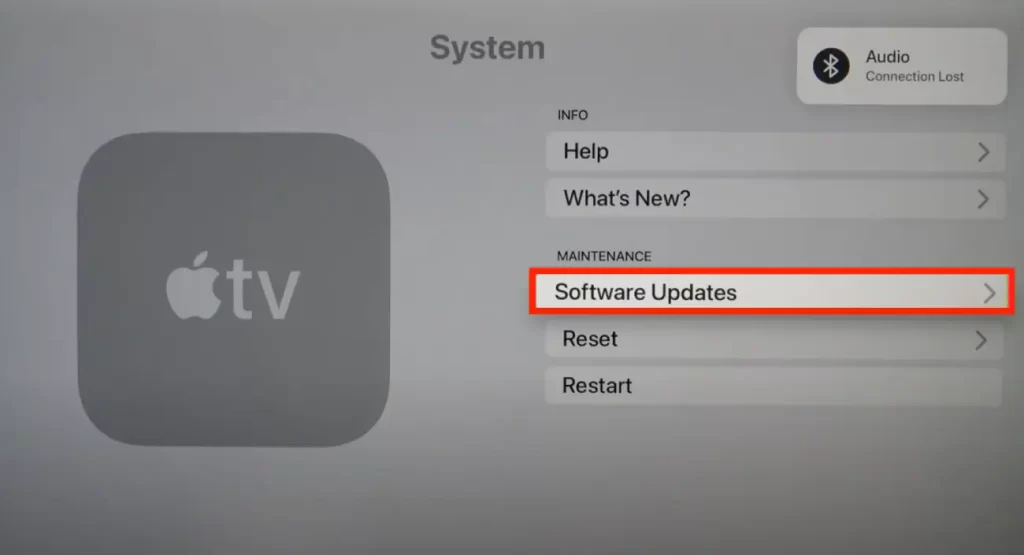
- Depois clique em Update Software.
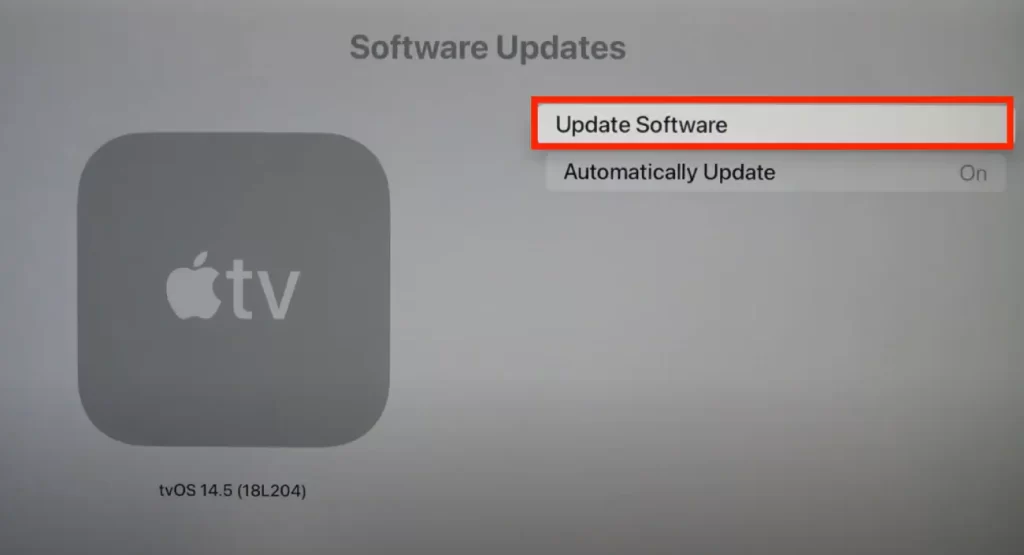
- Depois disso, deve confirmar as suas acções e clicar em Descarregar e Instalar.
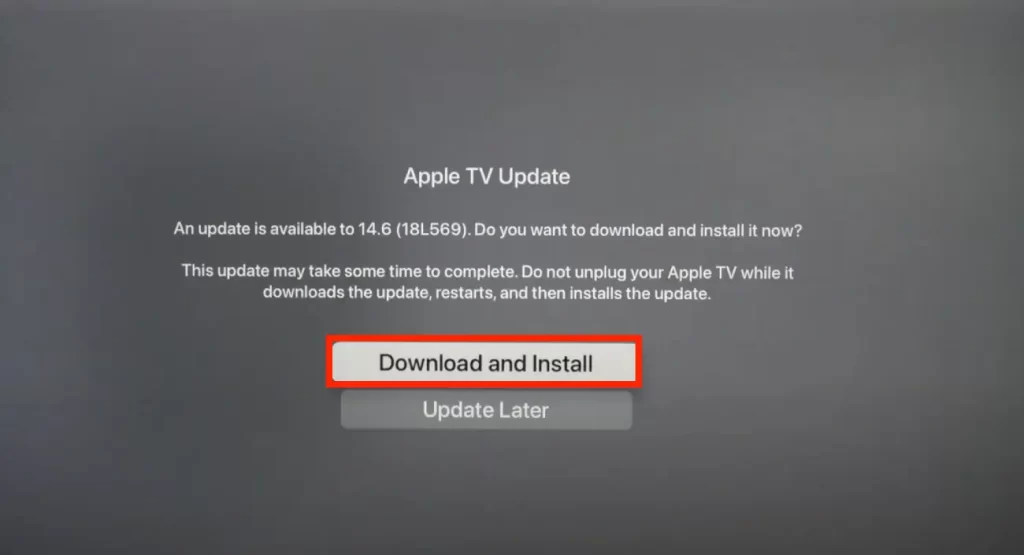
Também é possível activar as opções do software de actualização automática. Isto funciona da mesma forma que com as aplicações. Se a opção de Actualização Automática estiver activada, a sua Apple TV actualizar-se-á a si própria. As actualizações automáticas de software são mais convenientes, uma vez que requerem menos esforço da sua parte. As actualizações são descarregadas e instaladas em segundo plano. Mas com as actualizações automáticas, não pode olhar para as notas de actualização e decidir se é necessário.









